ऑपरेटिंग सिस्टम को फिर से स्थापित करने के बाद, उपयोगकर्ताओं को कंप्यूटर के वीडियो कार्ड के गलत संचालन की समस्या का सामना करना पड़ता है। सिस्टम सही स्क्रीन रिज़ॉल्यूशन प्रदर्शित नहीं कर सकता है और गलत तरीके से रंग प्रदर्शित कर सकता है। यह वीडियो एडेप्टर ड्राइवर के अप-टू-डेट संस्करण की कमी के कारण होता है।
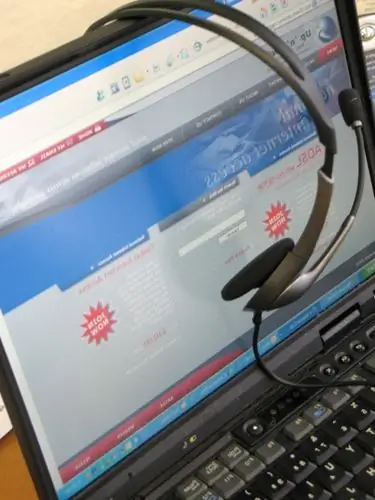
अनुदेश
चरण 1
वीडियो एडेप्टर (वीडियो कार्ड) के सही ढंग से काम करने के लिए, एक ड्राइवर संस्करण स्थापित करना महत्वपूर्ण है जो न केवल वीडियो कार्ड के लिए, बल्कि ऑपरेटिंग सिस्टम और इसकी वास्तुकला के लिए भी उपयुक्त होगा।
वीडियो कार्ड ड्राइवर के संस्करण का पता लगाने के लिए, "डिवाइस मैनेजर" खोलें और "वीडियो एडेप्टर" अनुभाग में ड्राइवर के गुणों को देखें। ऐसा करने के लिए, "मेरा कंप्यूटर" आइकन पर राइट-क्लिक करें और "डिवाइस मैनेजर" चुनें, "वीडियो एडेप्टर" अनुभाग ढूंढें।
चरण दो
गुण खोलने के लिए उस पर राइट-क्लिक करें।
चरण 3
अब "ड्राइवर" टैब में आप स्थापित वीडियो कार्ड ड्राइवर के संस्करण का पता लगा सकते हैं।







